Biến Tấu Nút Cuộn Chuột: Mở Ứng Dụng “Chớp Nhoáng” Như Dân Chuyên

Nâng Cấp Nút Cuộn Chuột Với X-Mouse Button Control
Thông thường, nút cuộn chuột (hay còn gọi là con lăn chuột) chỉ được sử dụng để cuộn trang web, văn bản. Ít ai biết rằng, chúng ta hoàn toàn có thể “hô biến” nút cuộn chuột thành một phím tắt “xịn sò” để mở ứng dụng, giúp thao tác trên máy tính nhanh chóng và chuyên nghiệp hơn. Bí mật nằm ở phần mềm X-Mouse Button Control – một công cụ miễn phí giúp tùy biến chức năng của chuột.
Các Bước Thực Hiện:
Tải và Giải Nén: Truy cập đường link [này](link bài viết gốc), tải về phiên bản Portable của X-Mouse Button Control và giải nén file tải về.
Chọn Phiên Bản Phù Hợp: Mở thư mục vừa giải nén, chọn phiên bản 32 bit hoặc 64 bit tùy theo hệ điều hành máy tính của bạn.
Khởi Động Ứng Dụng: Chạy file XMouseButtonControl.exe để bắt đầu sử dụng.
 Chọn phiên bản X-Mouse Button Control
Chọn phiên bản X-Mouse Button Control
- Mở Cài Đặt: Click vào biểu tượng chuột trắng trên thanh Taskbar để mở cửa sổ cài đặt.
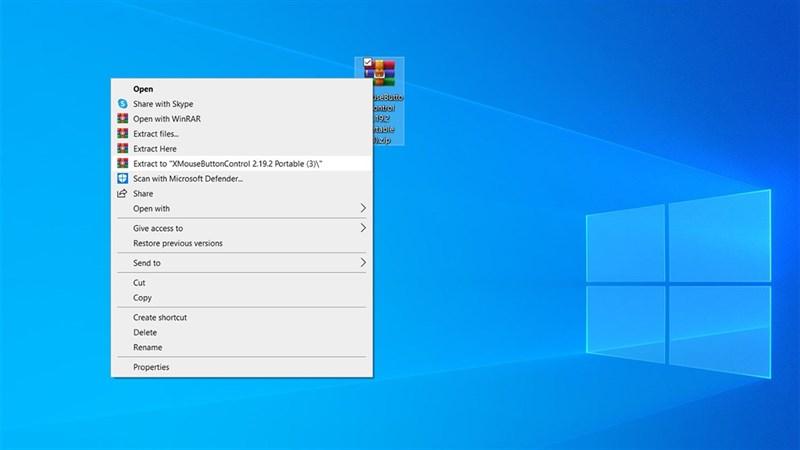 Biểu tượng X-Mouse Button Control
Biểu tượng X-Mouse Button Control
- Tùy Chỉnh Nút Chuột Giữa: Tại mục Middle Button (Nút chuột giữa), bạn có thể gán các chức năng mong muốn cho nút cuộn chuột, ví dụ như:
- Enter: Mở ứng dụng
- Ctrl + C: Sao chép (Copy)
- Ctrl + V: Dán (Paste)
- Ctrl + X: Cắt (Cut)
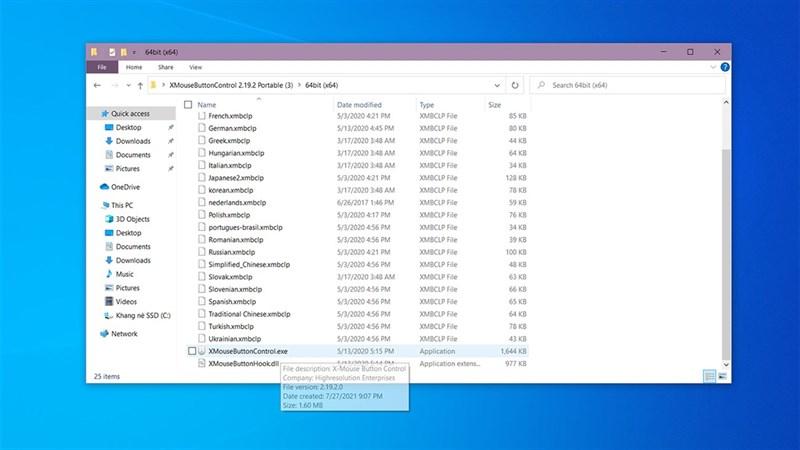 Tùy chỉnh nút cuộn chuột
Tùy chỉnh nút cuộn chuột
- Khôi Phục Cài Đặt Gốc: Nếu muốn tắt tính năng đã thiết lập, bạn chỉ cần chọn dòng No Change (Don’t intercept) tại mục Middle Button.
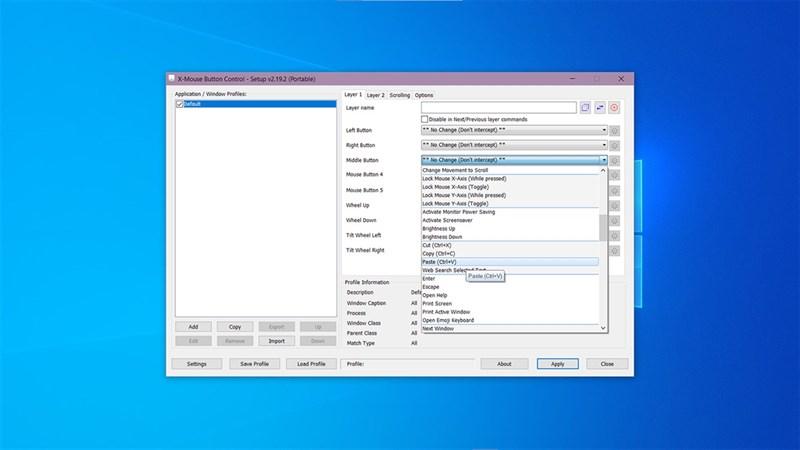 Tắt chức năng đã cài đặt
Tắt chức năng đã cài đặt
Lưu Ý:
Vì X-Mouse Button Control là phần mềm dạng Portable, bạn không cần cài đặt mà có thể sử dụng ngay sau khi tải về. Tuy nhiên, bạn cần lưu ý mở lại phần mềm mỗi khi khởi động lại máy tính.
Lời Kết
Chỉ với vài thao tác đơn giản, bạn đã có thể “hô biến” nút cuộn chuột thành một phím tắt “thần thánh”, giúp sử dụng máy tính hiệu quả hơn. Hãy thử áp dụng ngay mẹo nhỏ mà Mọt Game vừa chia sẻ và chia sẻ trải nghiệm của bạn ở phần bình luận bên dưới nhé!



